WPS表格中给数据开三次方的方法
时间:2023-07-26 08:46:23作者:极光下载站人气:310
wps表格工具中不仅可以对数据进行统计,也可以对数据进行一些相关的计算操作,比如我们编辑的数据需要进行三次方的计算,将一个数据开三次方,那么我们该如何操作呢,其实在WPS表格中提供了非常多类型的函数公式,我们可以根据自己的一个计算需要找到相应的函数公式进行快速的计算操作,给一个数据开三次方的话只需要使用到power函数公式就可以进行快速的计算,下方是关于如何使用WPS表格开三次方的具体操作方法,如果你需要的情况下可以看看方法教程,希望对大家有所帮助。
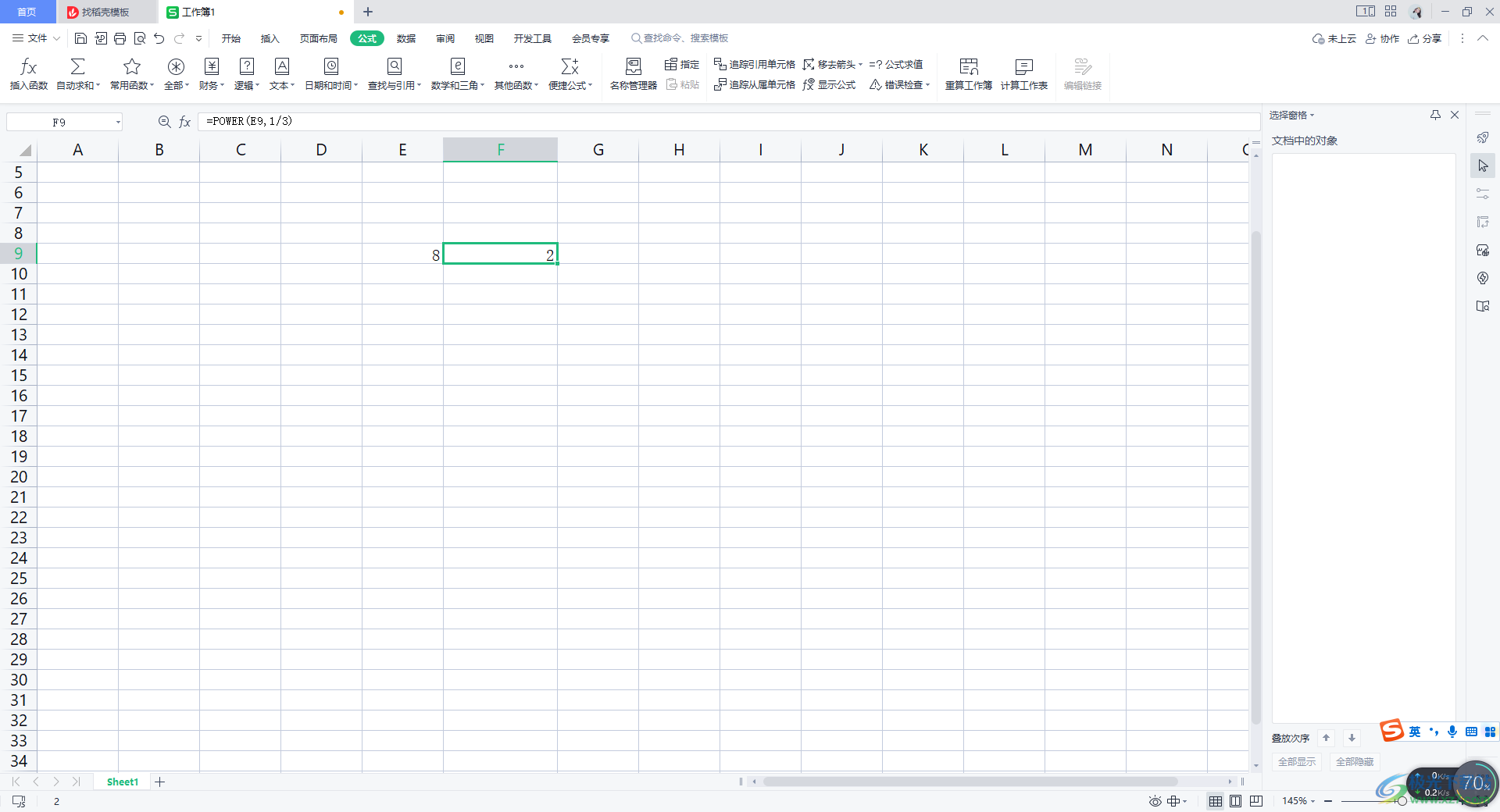
方法步骤
1.直接在WPS中新建一个表格,然后在单元格中输入自己需要的计算的一个数值。
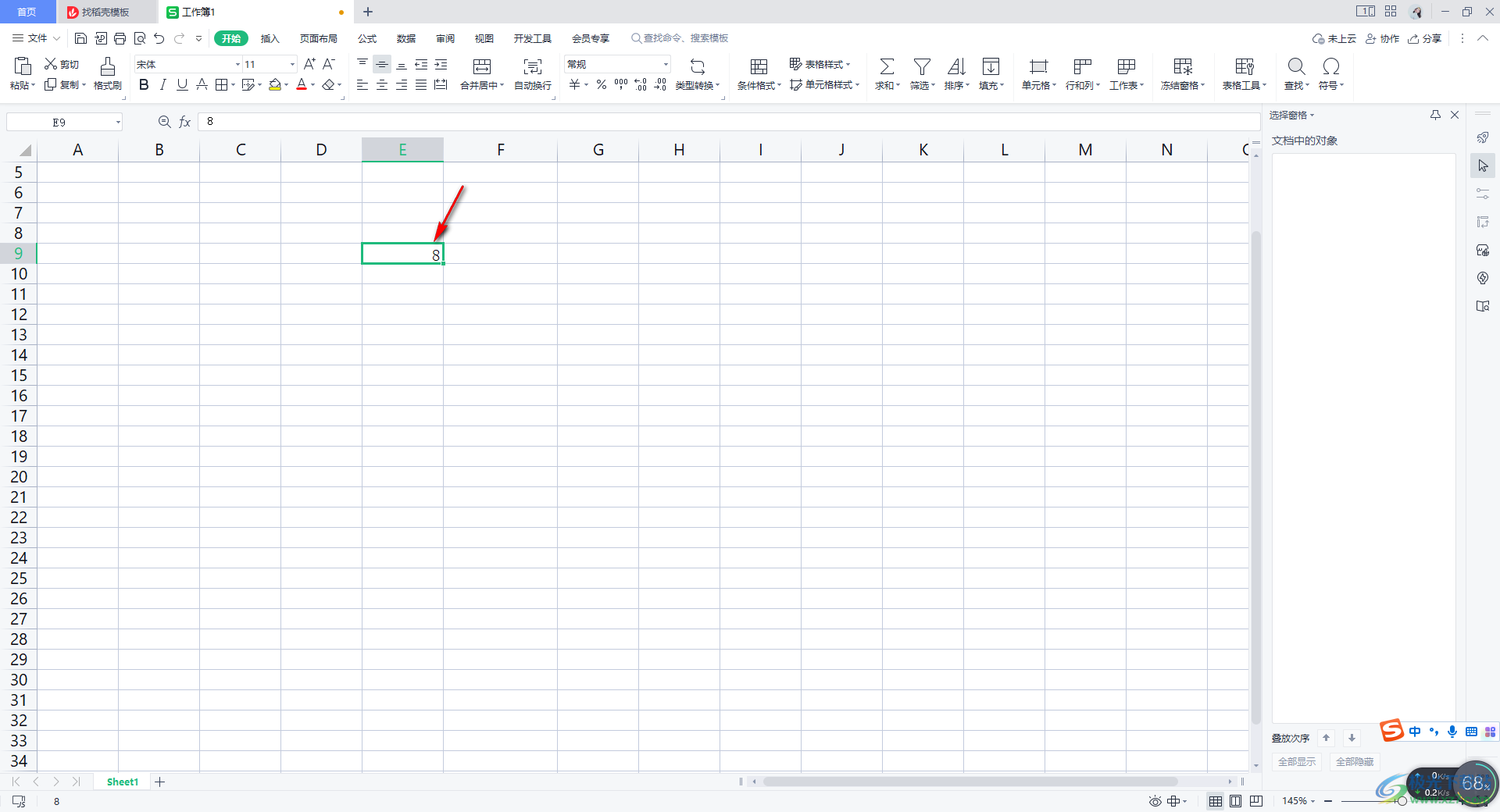
2.随后,我们需要在另外一个空白单元格中输入【=power(E9,1/3)],然后按下键盘上的回车键。
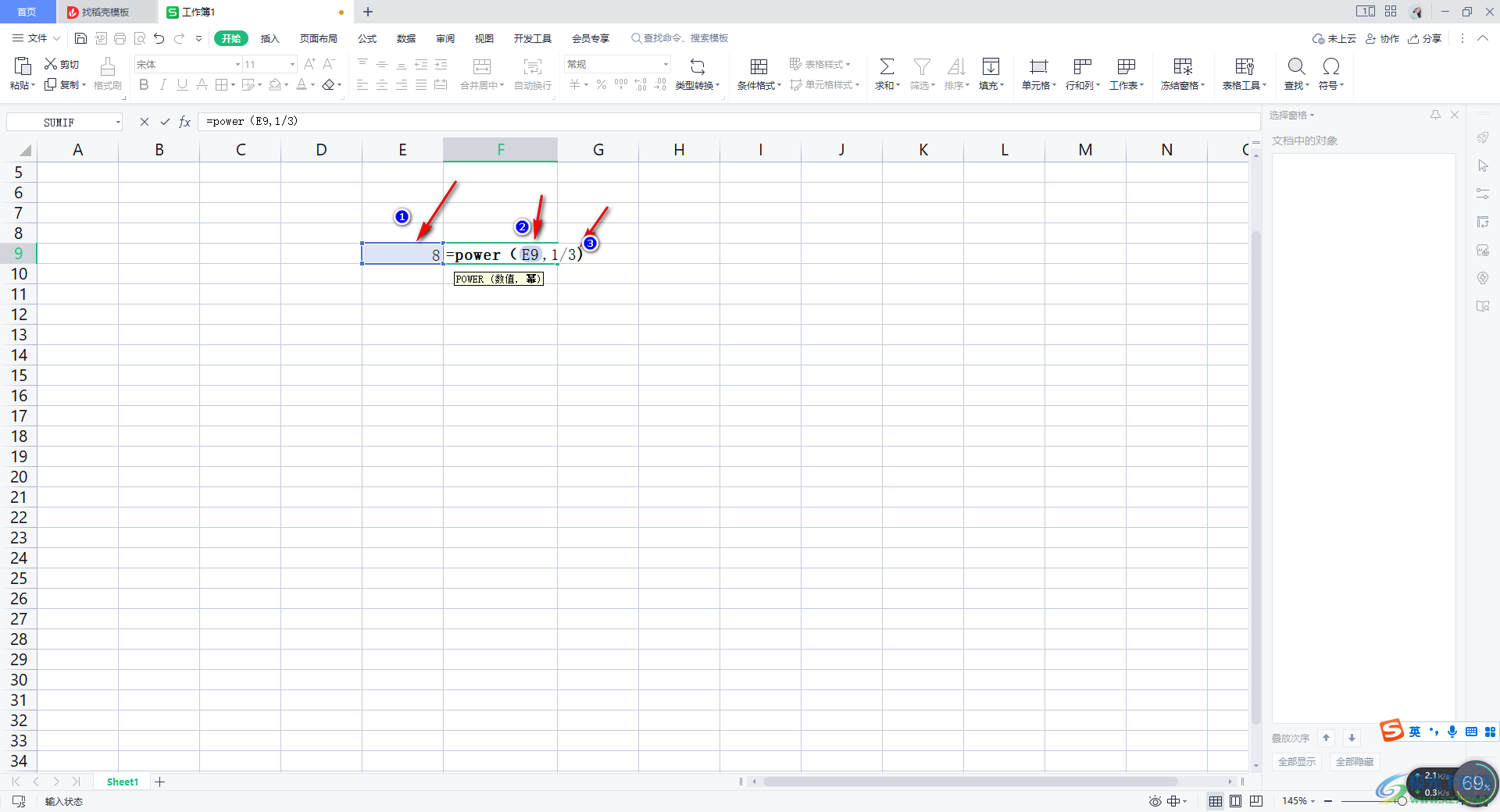
3.这时,你可以看到我们需要计算的三次方的数据就会马上计算出来显示,如图所示。

4.此外,如果你不知道开三次方的函数公式是哪一个,你也可以直接在【公式】的工具栏中选择【插入函数】。
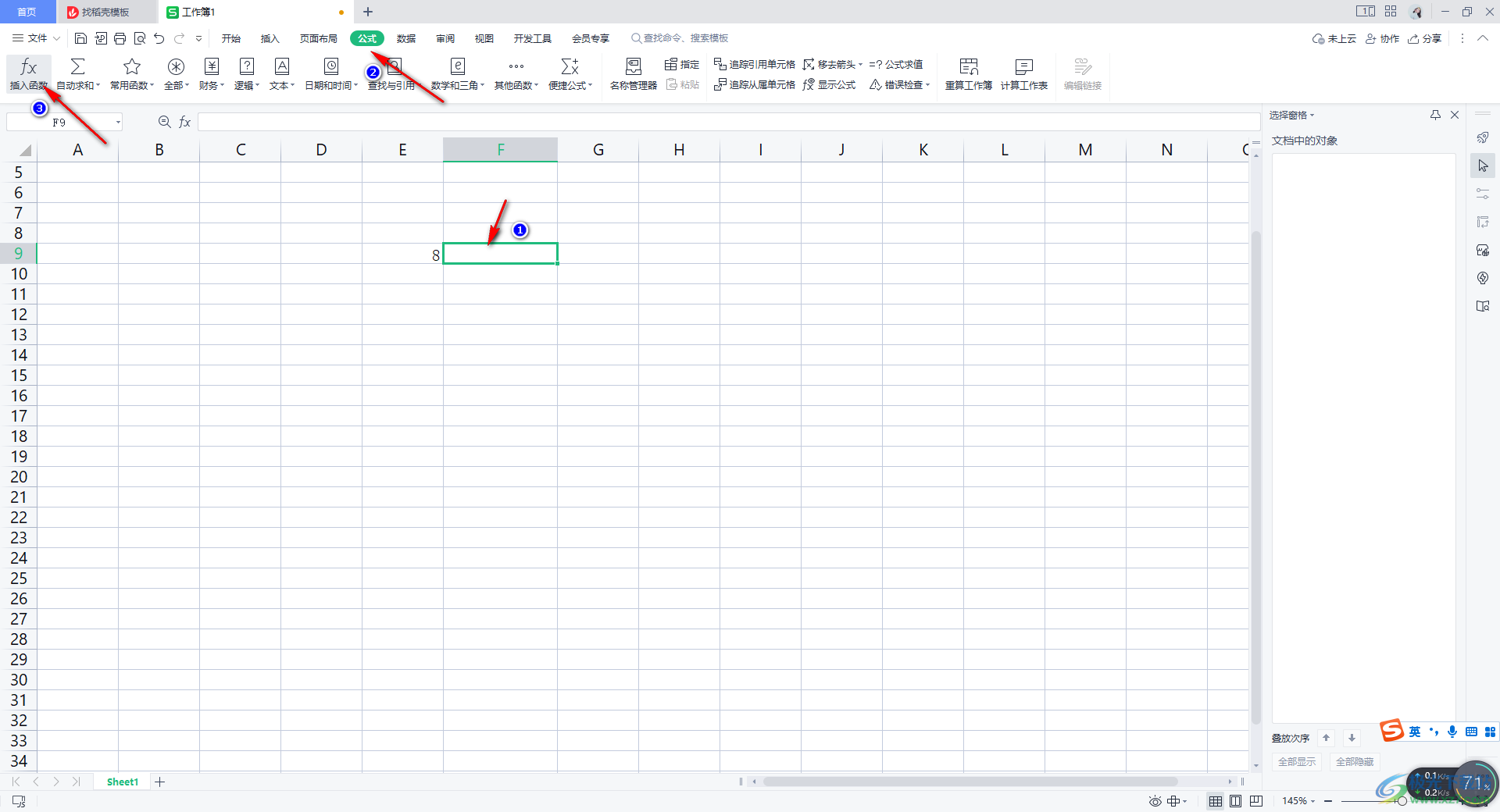
5.在打开的窗口中,将【选择类型】后面设置为【数学与三角函数】,然后找到【power】,之后点击确定按钮。
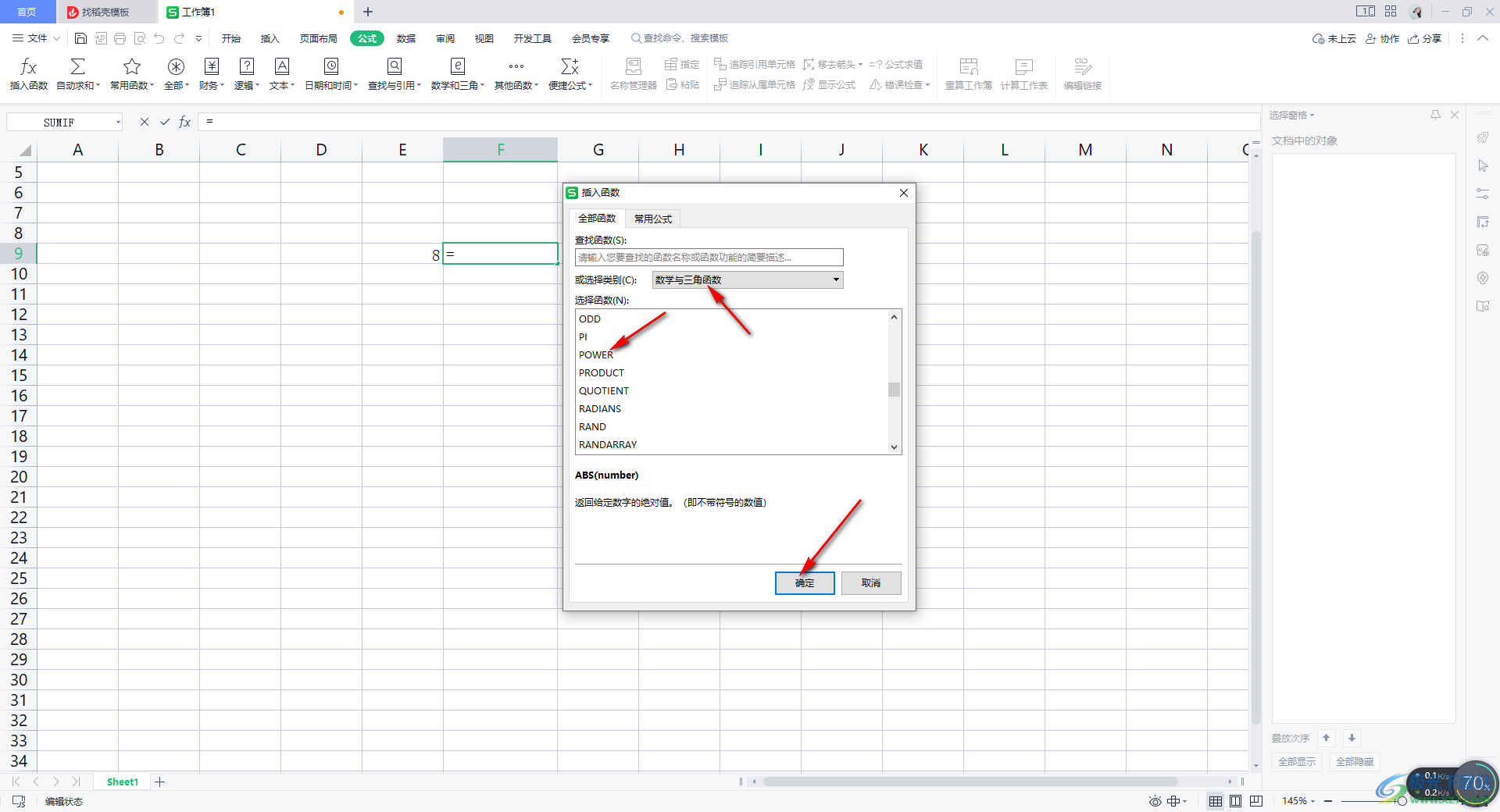
6.完成之后,我们就需要在窗口中输入【数值】为【E9】,然后【幂】为【1/3】,之后点击确定按钮就可以计算出来了。
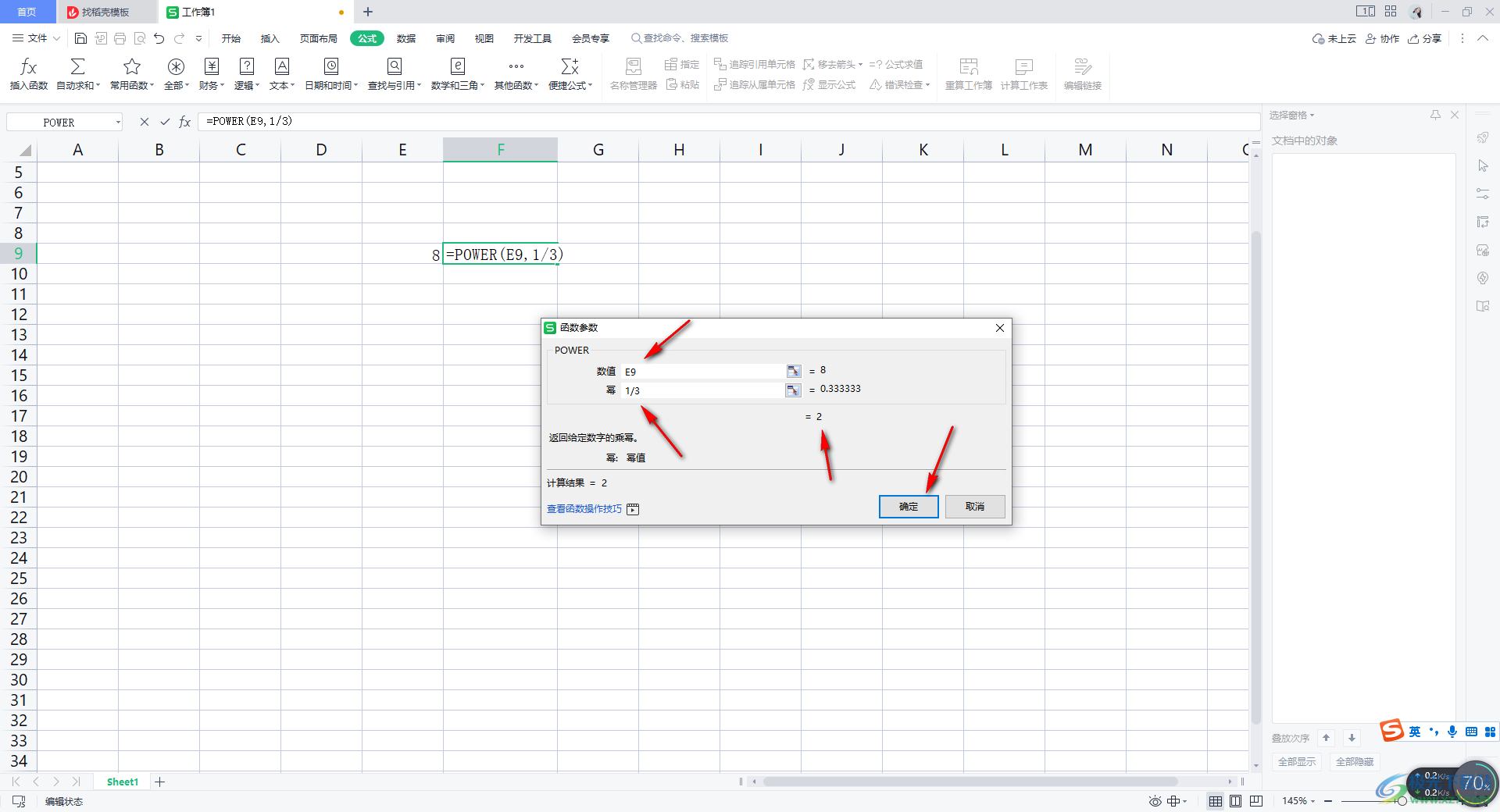
以上就是关于如何使用WPS excel开三次方的具体操作方法,我们在使用该软件的过程中,对数据的编辑需求是很常见的,也是很频繁的,大家想要对一个数值进行开三次方,那么我们就可以通过上述的方法进行操作,感兴趣的话可以自己试试。

大小:240.07 MB版本:v12.1.0.18608环境:WinAll
- 进入下载
相关推荐
相关下载
热门阅览
- 1百度网盘分享密码暴力破解方法,怎么破解百度网盘加密链接
- 2keyshot6破解安装步骤-keyshot6破解安装教程
- 3apktool手机版使用教程-apktool使用方法
- 4mac版steam怎么设置中文 steam mac版设置中文教程
- 5抖音推荐怎么设置页面?抖音推荐界面重新设置教程
- 6电脑怎么开启VT 如何开启VT的详细教程!
- 7掌上英雄联盟怎么注销账号?掌上英雄联盟怎么退出登录
- 8rar文件怎么打开?如何打开rar格式文件
- 9掌上wegame怎么查别人战绩?掌上wegame怎么看别人英雄联盟战绩
- 10qq邮箱格式怎么写?qq邮箱格式是什么样的以及注册英文邮箱的方法
- 11怎么安装会声会影x7?会声会影x7安装教程
- 12Word文档中轻松实现两行对齐?word文档两行文字怎么对齐?
网友评论